win8怎么开启远程桌面
发布时间:2017-05-13 16:03
相关话题
日常生活中,我们使用win8电脑有时候会遇到想要开启远程桌面办公的问题,该如何解决win8开启远程桌面这个难题呢?下面是小编收集的关于win8怎么开启远程桌面的解决步骤,希望对你有所帮助。
win8开启远程桌面的解决步骤
让别人来控制你的电脑
1在win8.1的“设置”中找到“电脑信息”并打开;
此时会在界面左侧看到“远程设置”选项,点击它就到了系统属性窗口的“远程”标签;
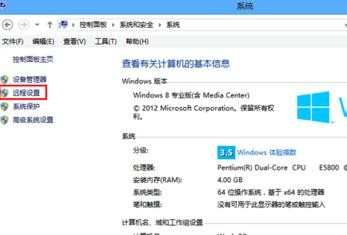
2然后在下方的“远程桌面”中选择“允许远程连接到此计算机”;
提示:为了保证安全,建议大家把下面的“仅允许运行使用网络级别验证的远程桌面的计算机连接”也勾上。当然如果想要更加安全,可以点击“选择用户”来指定有哪些用户可以连接到自己的电脑。
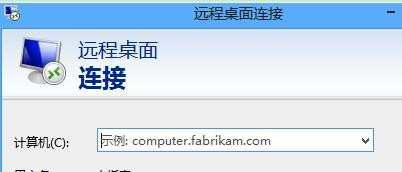
3远程桌面开启之后,把自己的IP地址给到对方,他才能远程连接过来;
查看自己IP地址的方法如下:
1、使用“Windows键+X”的组合键打开菜单,选择“命令提示符”;
2、输入ipconfig再回车,这样就能得到你的IP地址了。
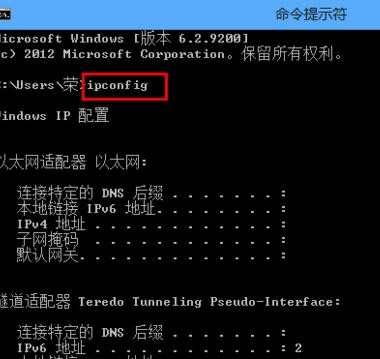
远程连接到别人的电脑
使用“Windows键+X”的组合键打开菜单,选择“运行”;
然后输入mstsc,打开“远程桌面连接”;
输入对方给你的IP地址和账号密码就可以了。
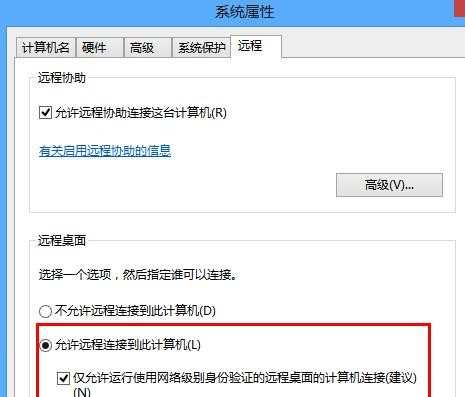

win8怎么开启远程桌面的评论条评论